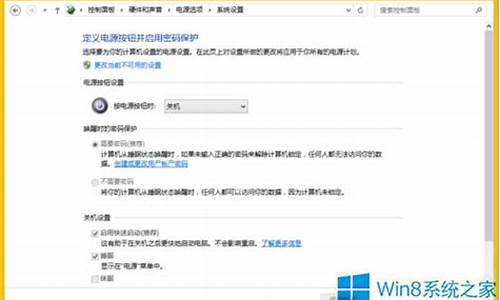1.win7wifi热点共享问题
2.WIN7设置好WIFI热点,手机能够搜索到信号但是却一直连接不上,原因是?
3.win7笔记本电脑作为wifi热点后,手机能连接上,就是上不去网
4.如何用win7笔记本做手机热点
5.win7笔记本做wifi热点,手机连接正常,却不能上网,查看电脑虚拟wifi状态显示没接收数据,如图!
6.WIN7笔记本建立的WIFI热点,手机能连上,但手机上不了网,电脑显示WIFI无网络连接,请求高手解决
7.win7做wifi热点,手机能连上但是上不了网
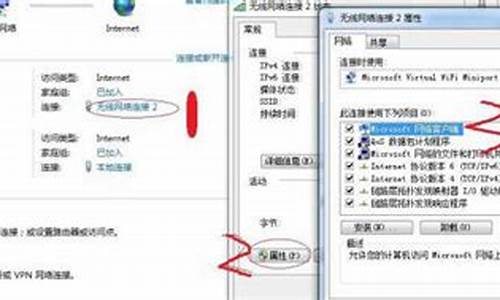
从上图可以看出你设置的WIFI热点就不通 所以手机上不了很正常
主机设置如下: 1、以管理员身份运行命令提示符: “开始”---在搜索栏输入“cmd”----右键以“管理员身份运行”
2启用并设定虚拟WiFi网卡:运行命令:netsh wlan set hostednetwork mode=allow ssid=wuminPC key=wuminWiFi (注意:上边命令"ssid"后红字为网络名称,自己随便命名,比如wuminPC可改为MyWiFi等等,自己喜欢怎么命名都行 "Key"后边红字为密码,自己随便命名,比如wuminWiFi 可以改为12345678,总之自己命名就可以了,不一定非得这个网络名称,这个密码,密码8位以上最好) 此命令有三个参数,mode:是否启用虚拟WiFi网卡,改为disallow则为禁用。 ssid:无线网名称,最好用英文(以wuminPC为例),即要设定的wifi名称。 key:无线网密码,八个以上字符(以wuminWiFi为例),即你要设定的wifi密码。以上三个参数可以单独使用,例如只使用mode=disallow可以直接禁用虚拟Wifi网卡。相信以前用过DOS的人都知道怎么运行命令了,那就是输入按回车netsh wlan set hostednetwork mode=allow ssid=wuminPC key=wuminWiFi 运行之后看到以下内容:
然后再打开“网络和共享中心”--“更改适配器设置”看看是不是多了一项,若果有多出的这一项“Microsoft Virtual WiFi Miniport Adapter”,那么说明你前边的设置是真确的。
开启成功,网络连接中会多出一个网卡为“Microsoft Virtual WiFi Miniport Adapter”的无线。为方便起见,将其重命名为虚拟WiFi。若没有,只需更新无线网卡驱动就OK了。 3、设置Internet连接共享:在“网络连接”窗口中,右键单击已连接到Internet的网络连接,选择“属性”→“共享”,勾上“允许其他······连接(N)”并选择“虚拟WiFi”。
确定之后,提供共享的网卡图标旁会出现“共享的”字样,表示“宽带连接”已共享至“虚拟WiFi。
4、开启无线网络:继续在命令提示符中运行:netsh wlan start hostednetwork
至此,虚拟WiFi的红叉叉消失,WiFi基站已组建好,主机设置完毕。,iphone,touch,笔记本,带WiFi模块的手机等子机搜索到无线网络wuminPC,输入密码wuminWiFi,就能共享上网啦
网络名称和密码可以按照自己喜欢的写。
win7wifi热点共享问题
在“命令提示符”输入命令:
netsh wlan show drivers
即查看无线网卡驱动程序信息,在其提供的信息中查看一下无线网卡是否支持“无线承载网络”
支持会显示:支持的承载网络:是
如果支持:右击“本地连接(或者上网的网卡)”选择“属性”,再选择“共享”将里面的两个连接共享的设置都打上勾,其中“家庭网络连接”那个对话框里要选择你建立的虚拟网络名称
WIN7设置好WIFI热点,手机能够搜索到信号但是却一直连接不上,原因是?
首先要确保wifi热点设置正确,如下是wifi热点设置步骤
1、以管理员身份运行命令提示符:
快捷键win+R→输入cmd→回车
2、启用并设定虚拟WiFi网卡:
运行命令:netsh wlan set hostednetwork mode=allow ssid=mywifi key=12345678
此命令有三个参数,mode:是否启用虚拟WiFi网卡,改为disallow则为禁用。
ssid:无线网名称,最好用英文(以mywifi为例)。
key:无线网密码,八个以上字符(以12345678为例)。
以上三个参数可以单独使用,例如只使用mode=disallow可以直接禁用虚拟Wifi网卡。
2,开启成功后,网络连接中会多出一个网卡为“Microsoft Virtual WiFi Miniport Adapter”的无线连接。若没有,只需更新无线网卡驱动就OK了。
3、设置Internet连接共享:
在“网络连接”窗口中,右键单击已连接到Internet的网络连接,选择“属性”→“共享”,勾上“允许其他······连接(N)”并选择“虚拟WiFi”。
确定之后,提供共享的网卡图标旁会出现“共享的”字样,表示“宽带连接”已共享至“虚拟WiFi”。
4、开启无线网络:
继续在命令提示符中运行:netsh wlan start hostednetwork
(将start改为stop即可关闭该无线网,以后开机后要启用该无线网只需再次运行此命令即可)
至此,虚拟WiFi的红叉叉消失,WiFi基站已组建好。笔记本、带WiFi模块的手机等子机搜索到无线网络mywifi,输入密码12345678,就能共享上网啦!
其次关于题主mywifi的ip设置建议使用自动获取功能,或者照本机IP、DNS进行设置,
win7笔记本电脑作为wifi热点后,手机能连接上,就是上不去网
呵呵?哥们 你弄得这个太麻烦了我给你个简单的,你照着一步步来,你的手机要是iphone更简单。用别的方法还要什么桥接啊,麻烦。我把图都发给你你看看。
你手机有信号,但是连不上,初步断定你的是安卓系统,我给你个连接,挺好用的我就是这么设置的,不会的你再追问我。
你需要准备的:
①:一根网线
②:一台Windows7系统的笔记本电脑(或有外置无线网卡的台式机)
③:确保笔记本的无线网络功能打开
注意1:XP也可以共享无线网络,只是安卓2.2之前不支持XP的AD-HOC(需要补丁破解)
注意2:Connectify(只支持win7)和Bzeek(支持win7和XP)也可实现共享,可以自己去搜教程,XP系统建议用Bzeek(安卓手机请自行百度XP下解决办法)
注意3:此教程为方法之一,还可以直接在win7网络中心建立临时网络
具体步骤:
①:win键+R打开运行程序,输入cmd并回车打开命令指令符
如图所示
②:在命令指令符中输入netsh?wlan?set?hostednetwork?mode=allow?ssid=key=?
然后回车
其中内容可以自己设定,ssid是wifi名,key是你连接wifi所需的密码
我设定的ssid是wlan,密码为12345678如图所示
③:确保无线网络打开(一般笔记本上会有无线网络打开的指示灯)
④:打开控制面板---网络和Internet---网络和共享中心---更改适配器设置(在左上)
选中你当前的宽带连接并右键属性---共享---允许其他用户通过此计算机的Internet来连接打勾,共享网络选择无线网络连接2
如图所示
这时你的宽带连接会出现共享的字样
⑤:回到命令指令符,输入:netsh?wlan?start?hostednetwork
回车,显示以下内容,无线网络共享打开成功。
这个每次开机时都要打开一次,如果嫌麻烦可以把netsh?wlan?start?hostednetwork复制进txt然后将txt扩展名保存为bat,文件可以重命名为打开无线共享等一目了然的名字
这时候无线网络连接2的红叉就不见了,成了一个正常的网络
接下来你就可以用其他设备搜索你设置的ssid网,并输入你设置的密码即可连接wifi了
如图(刚刚我设置的ssid为wlan,密码为12345678,连接时输入12345678即可)
连接好后就可以用wifi进行上网了~速度跟你的电脑上网速度一样的。
如何用win7笔记本做手机热点
您好
下面的几个情况您可以参考
1、以管理员身份运行命令提示符:
快捷键win+R→输入cmd→回车
2、启用并设定虚拟WiFi网卡:
运行命令:netsh wlan set hostednetwork mode=allow ssid=wuminPC key=wuminWiFi
此命令有三个参数,mode:是否启用虚拟WiFi网卡,改为disallow则为禁用。
ssid:无线网名称,最好用英文(以wuminPC为例)。
key:无线网密码,八个以上字符(以wuminWiFi为例)。
以上三个参数可以单独使用,例如只使用mode=disallow可以直接禁用虚拟Wifi网卡。
开启成功后,网络连接中会多出一个网卡为“Microsoft Virtual WiFi Miniport Adapter”的无线连接2,为方便起见,将其重命名为虚拟WiFi。若没有,只需更新无线网卡驱动就OK了。
3、设置Internet连接共享:
在“网络连接”窗口中,右键单击已连接到Internet的网络连接,选择“属性”→“共享”,勾上“允许其他······连接(N)”并选择“虚拟WiFi”。
确定之后,提供共享的网卡图标旁会出现“共享的”字样,表示“宽带连接”已共享至“虚拟WiFi”。
4、开启无线网络:
继续在命令提示符中运行:netsh wlan start hostednetwork
(将start改为stop即可关闭该无线网,以后开机后要启用该无线网只需再次运行此命令即可)
至此,虚拟WiFi的红叉叉消失,WiFi基站已组建好,主机设置完毕。笔记本、带WiFi模块的手机等子机搜索到无线网络wuminPC,输入密码wuminWiFi,就能共享上网啦!
附:显示无线网络信息命令:netsh wlan show hostednetwork
虚拟无线AP发射的WLAN是802.11g标准,带宽为54Mbps。
win7笔记本做wifi热点,手机连接正常,却不能上网,查看电脑虚拟wifi状态显示没接收数据,如图!
win7电脑可以在“cmd”中使用命令创建WiFi热点。
1、打开电脑桌面,然后按快捷键“win+R”,在运行中输入命令“cmd”,按下回车,如下图所示。
2、然后会自动打开“cmd”程序。
3、以创建一个WiFi名字为“302”,密码为“12345678”的热点为例:
输入运行命令“netsh wlan set hostednetwork mode=allow ssid=302 key=12345678”,按回车键,然后会出现成功更新的提示。
4、然后打开手机的WiFi就能搜索到名字为“302”的WiFi,说明无线热点创建成功了。
WIN7笔记本建立的WIFI热点,手机能连上,但手机上不了网,电脑显示WIFI无网络连接,请求高手解决
第一步:我们要配置插着3G无线无卡的笔记本电脑
?首先建立点到点的网络
网络邻居——属性——无线网络连接——属性——无线网路配置
添加可用网络aa
勾选即使此网络为广播,也进行连接(N)
网络身份验证? 共享式
数据加密WEP
如果需要密钥,勾掉自动为我提供此密钥,并且在网络密钥中填入密码
其他不变
第二步:然后回到无线网络配置选项,选择高级
配置如下:
选择仅计算机到计算机(特定),再勾上自动连接到非首选的网络
第三步:查看无线网络,是否能看到aa,如果有aa则配置好了
接下来我们要把3G上网卡的拨号连接共享给无线网络连接,如图
3G拨号连接——属性——高级
勾选允许其他网络用户通过此计算机的Internet连接来连接,软后在家庭网络连接选择无线网络连接,其他不变。
第四步:无线网卡连接——属性——Internet协议(tcp/ip)
配置一个固定的IP和子网掩码,其他不变
需要重新连接3G上网卡
这时候a笔记本上已经配好了
接下来在手机上或者b笔记本上配置无线网卡
在b笔记本上配置ip
Ip? 222.23.1.19
子网掩码255.255.255.0
网关?222.23.1.18
DNS? *.*.*.*
备用DNS? *.*.*.*
上边DNS是你的3G上网卡的DNS,在a笔记本上ipconfig? /all?就能看到
搜索无线网络,发现有aa,连接输入密码即可
手机也类同,可以手动设置手机无线网络的IP地址的.设置完就可以网上冲浪了.
win7做wifi热点,手机能连上但是上不了网
把“DHCP”改为“静态”
静态地址设置方法具体方法如下:
电脑设置:点击“更改适配器设置”-“虚拟wifi”属性------“ipv4”里面看看是不是系统默认的,如果是请选择手动设定地址。
iphone等无线设备的设置:打开iphone等上的无线网络,选择你设置无线网的名称,进入后选择“静态”
第一行,ip地址填:192.168.137.X(X在2-254之间,较小数值为宜)
第二行, 子网掩码:255.255.255.0
第三行,路由器:192.168.137.1(电脑上虚拟网路是多少就填多少,不能填其它数值)
第四行:DNS :192.168.137.1(和路由器地址一致)
一般情况完成上述设置就应该能共享笔记本的网络了!
听好了,你现在网上查出来的都是胡扯。真正的原因是你的三六零安全卫士,打开他的流量防火墙,局域网防护选项,看最后一个选项,最近这更新出了个什么“局域网隐身”功能,就是这东西惹的祸。关掉就行了。你想,局域网隐身了你手机都进不了你电脑的网络,还怎么开网页。所以有信号,但没网速。